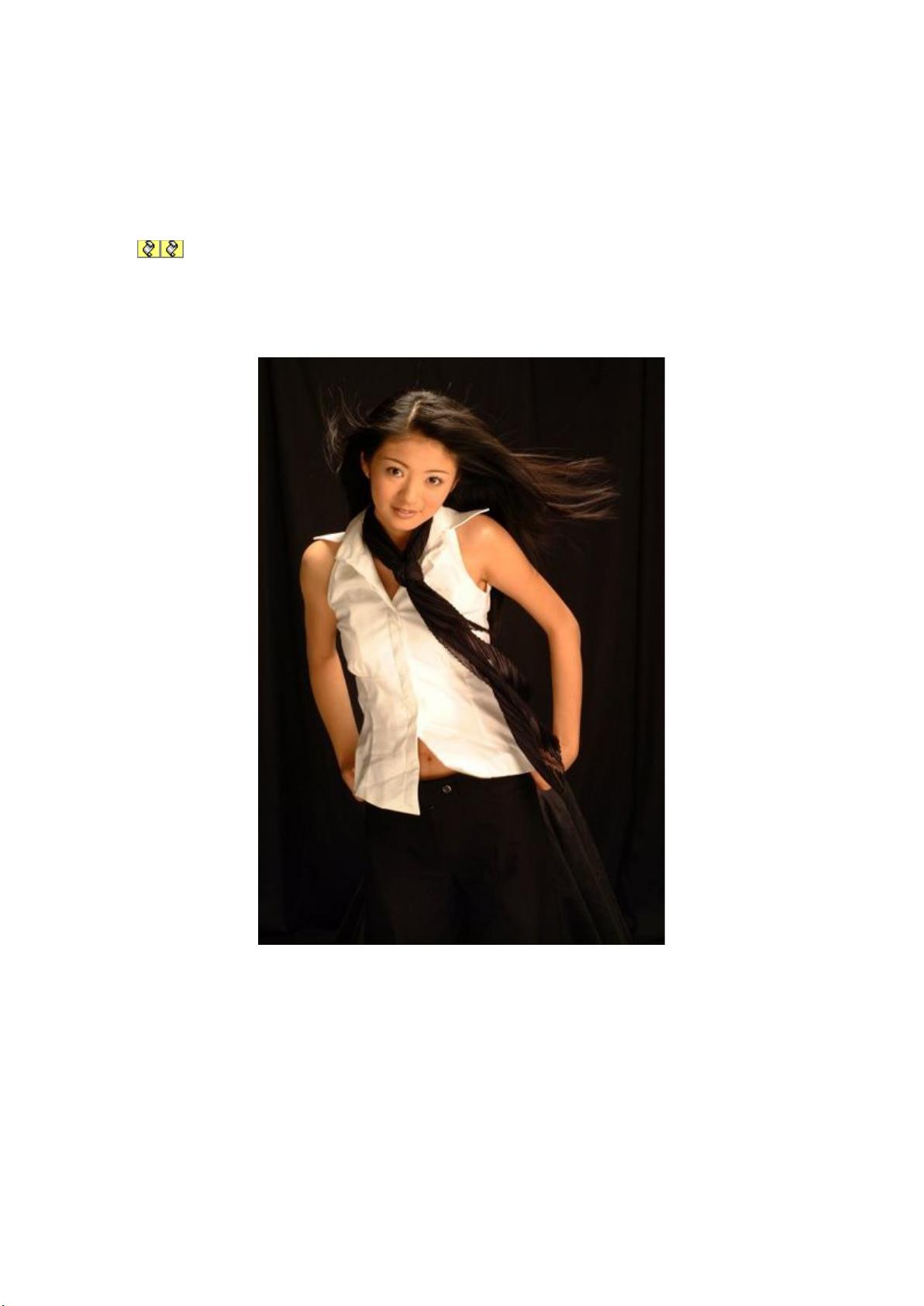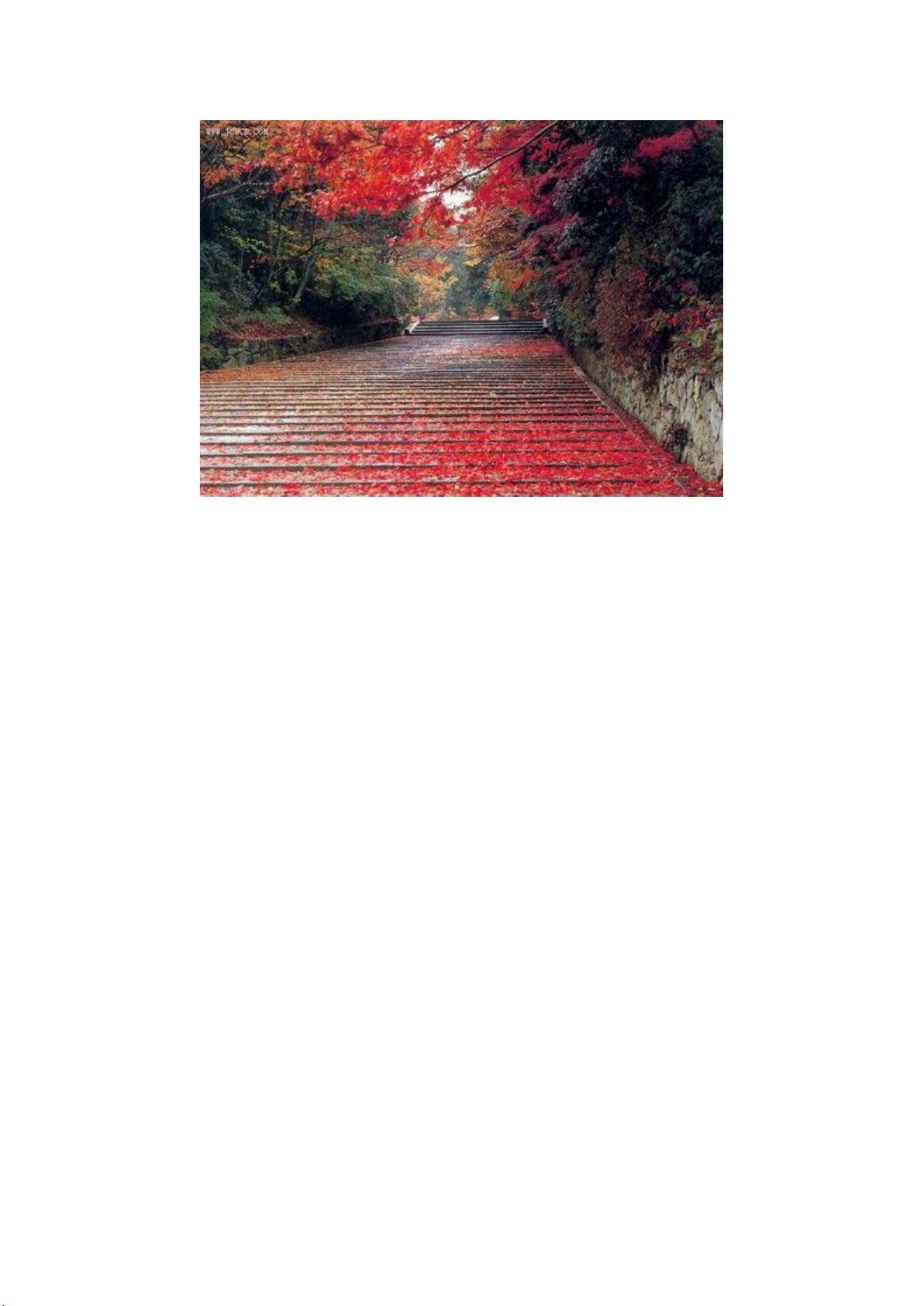Photoshop合成教程:将人物嵌入石头纹理
需积分: 9 22 浏览量
更新于2024-07-28
收藏 2.6MB DOC 举报
"Photoshop教程 用photoshop 将人物合成在石头里"
这篇教程主要讲解如何使用Adobe Photoshop将人物图像巧妙地合成到石头背景中,创造逼真的视觉效果。以下是详细步骤:
1. **打开素材**:首先打开人物图片和石头背景图片。使用Photoshop中的选择工具或快速选择工具将人物从原始背景中抠出来,可以使用魔术棒或套索工具辅助。
2. **放置人物**:将抠好的人物图像放置在石头背景图层之上,并调整大小和角度,以适应新的环境。确保人物与背景的比例和透视关系协调。
3. **融合边缘**:在背景图层上,使用钢笔工具沿着人物边缘创建路径,然后转换为选区。利用涂抹工具或图章工具,将人物边缘与石头纹理自然融合。涂抹工具可以帮助柔和边界,而图章工具可以复制石头纹理到人物边缘。
4. **调整图层混合模式**:将人物图层的混合模式设置为“叠加”或其他合适的模式,这样人物的皮肤和衣服颜色会与背景产生交互,增加融合感。
5. **细化边缘**:选择一个柔软的橡皮擦工具,擦除不需要的背景部分,使人物边缘变得半透明,更好地融入背景。也可以使用降低透明度的橡皮擦工具,在需要保留的区域轻轻涂抹,增强层次感。
6. **完成与应用**:通过不断微调和修饰,直到达到满意的效果。此方法适用于将人物合成到各种不同背景中,只要适当调整处理方式,就可以实现类似的效果。
这篇教程还提及了其他Photoshop技巧,如:
- **抠图换背景**:通过红色通道反相、加深工具、色彩范围选择和图层蒙版等方法,精细地抠取长发美女的照片,并将其换到新背景上,强调了耐心和实践的重要性。
- **眼睛换色**:展示了如何改变眼睛颜色,通过选择、调整和绘画工具,轻松改变图像中特定部位的颜色,提供了逐步操作示例。
- **色彩调整**:讲解了使用曲线工具进行色彩调整,创建金黄天空的同时保留远处山体的青色,强调了互补色的概念及其在色彩校正中的应用。
这些教程都提供了实用的Photoshop技能,有助于提升图像编辑和合成的能力。通过学习和实践,用户可以掌握更多高级技巧,创作出更具创意和专业水准的图像作品。
2022-03-04 上传
2022-02-12 上传
210 浏览量
2012-07-06 上传
248 浏览量
2012-06-01 上传
145 浏览量
2021-10-10 上传
2021-09-30 上传
bgxxczp
- 粉丝: 0
最新资源
- ADO数据库编程基础与优势
- Java编程入门:构造函数与自动初始化
- AO学习指南:从入门到精通
- 高速公路养护管理系统需求分析
- 深入解析Java EJB工作原理与RMI面试题
- C#接口详解:实现与应用
- ASP编程入门教程:从基础到实践
- 适应社会:软件测试与个人成长
- 软件测试文档详解:Estudy协同学习系统功能测试关键案例
- C++/C编程最佳实践指南
- Word高效使用技巧:替换文字为图片与便捷操作揭秘
- 语义网的逻辑基础与应用探索
- 测试计划编写全面指南:策略、组织与执行
- 基于C语言的学生信息管理系统设计与实现
- Sun's Java Enterprise Framework (JEF):简化企业级开发
- Linux命令基础与管理操作详解